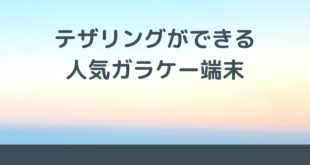※本ページにはプロモーション(広告)が含まれています
「外出先でWi-fiに接続したい」と思う時は誰にでもありますよね。そんな時は、セブンイレブンで無料Wi-fiを利用することができます。セブンイレブンが提供する「セブンスポット」というサービスを活用することにより、1回最大60分、1日3回まで店内で無料Wi-fiが使用できます。
本記事ではセブンスポットを利用するための設定方法をご紹介致しますので、外出時のWi-fi対策としてご覧になって下さい。本記事につきましては、
- iPhoneでの設定方法
- Androidでの設定方法
- PCでの設定方法
に分けて以下で説明します(今回は、ニンテンドー3DSでの設定方法については省略します)。
なお、無料Wi-fiは、「セブンスポット」のステッカーが店頭入口に貼ってある、もしくは店内の天井から吊り下げられている店舗で利用できます。
(利用可能店舗は「セブンスポット実施店舗検索」より検索できます)
iPhoneでの設定方法
以下の手順で設定ができます。
- 「設定」アイコンを選択します。
- 「Wi-Fi」を選択します。
- 「Wi-Fi」をオンにしてネットワーク一覧から「7SPOT」を選択します。
- ブラウザ(Safari等のインターネット閲覧ソフト)を起動します。更新ボタンやお気に入りのリンクを押すとセブンスポットのベージが表示されます。
- セブンスポットのトップページから、「新規会員登録(無料)」ボタンを選択します。
- 必要事項を入力し利用規約に合意のうえ、登録ボタンを押します。
- 正会員登録用URLの記載されたメールが届きます。
- メールに記載されている正会員登録用URLをクリックし、登録完了の画面が表示されたら登録が完了です。
- 「サービスを開始する」ボタンを選択します。
これで、設定は完了です。
高速インターネットを利用したい場合は、上記9で表示されたメニュー画面の、『インターネット接続』より設定を行ってください。
Androidでの設定方法
以下の手順で設定ができます。
- 「設定」アイコンを選択します。
- 「無線とネットワーク」を選択します。
- 「Wi-Fi設定」を選択します。
- 「Wi-Fi」をオンにしてネットワーク一覧から「7SPOT」を選択します。
- セブンスポットのトップページから、「新規会員登録(無料)」ボタンを選択します。
- 必要事項を入力し利用規約に合意のうえ、登録ボタンを押します。
- 正会員登録用URLの記載されたメールが届きます。
- メールに記載されている正会員登録用URLをクリックし、登録完了の画面が表示されたら登録が完了です。
- 「サービスを開始する」ボタンを選択します。
これで、設定は完了です。
高速インターネットを利用したい場合は、上記9で表示されたメニュー画面の、『インターネット接続』より設定を行ってください。
PCでの設定方法
以下の手順で設定ができます。
- 「Wi-Fi」をオンにします(方法はPCによって異なります)。
- 「ネットワーク一覧」から「7SPOT」を選択し、接続します。
- ブラウザ(Safari等のインターネット閲覧ソフト)を起動します。更新ボタンやお気に入りのリンクを押すとセブンスポットのベージが表示されます。
- セブンスポットのトップページから、「新規会員登録(無料)」ボタンを選択します。
- 必要事項を入力し利用規約に合意のうえ、登録ボタンを押します。
- 正会員登録用URLの記載されたメールが届きます。
- メールに記載されている正会員登録用URLをクリックし、登録完了の画面が表示されたら登録が完了です。
- 「サービスを開始する」ボタンを選択します。
これで、設定は完了です。
高速インターネットを利用したい場合は、上記8で表示されたメニュー画面の、『インターネット接続』より設定を行ってください。
以上、セブンイレブンで無料Wi-fiを使用するための設定方法でした。
 minto.tech スマホ(Android/iPhone)・PC(Mac/Windows)の便利情報をお届け! 月間アクセス160万PV!スマートフォン、タブレット、パソコン、地デジに関する素朴な疑問や、困ったこと、ノウハウ、コツなどが満載のお助け記事サイトはこちら!
minto.tech スマホ(Android/iPhone)・PC(Mac/Windows)の便利情報をお届け! 月間アクセス160万PV!スマートフォン、タブレット、パソコン、地デジに関する素朴な疑問や、困ったこと、ノウハウ、コツなどが満載のお助け記事サイトはこちら!